Cara memperbaiki kesalahan net err_cert_revoked di google chrome
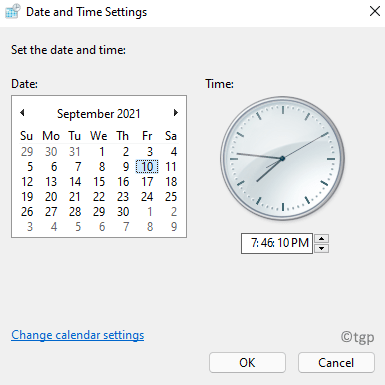
- 4806
- 694
- Darryl Ritchie
Saat mencoba mengunjungi situs web, Anda kadang -kadang dapat menemukan kesalahan ERR_CERT_REVOKED NET di browser Google Chrome Anda. Ini berarti bahwa situs web memiliki masalah server atau kesalahan muncul karena masalah koneksi SSL. Ini adalah kesalahan umum dan salah satu dari banyak kesalahan yang mungkin Anda temui saat menjelajahi Chrome.
Kesalahan ini biasanya terjadi ketika sertifikat SSL dari situs web yang Anda coba kunjungi dicabut oleh Otoritas Sertifikat SSL (CA) dan ketika Anda mencoba mengakses situs web, kesalahan NET err_cert_revoked muncul. Meskipun ini adalah kesalahan server biasa yang dapat diperbaiki oleh admin atau pemilik situs web, kadang -kadang, kesalahan muncul karena PC Anda atau pengaturan lokal browser.
Beberapa alasan yang dapat menghasilkan kesalahan ERR_CERT_REVOKED NET termasuk Otoritas Sertifikat SSL mungkin telah menemukan kesalahan alokasi masalah sertifikat SSL, ketika kunci pribadi dari sertifikat SSL dikompromikan, pencabutan sertifikat SSL yang diprakarsai oleh orang lain, karena jaringan dikompromikan, pencabutan sertifikat SSL yang diprakarsai oleh orang lain, karena jaringan dikompromikan, pencabutan SSL yang diprakarsai oleh orang lain, karena jaringan disusupi, masalah, dll.
Untungnya, ada beberapa solusi yang dapat membantu Anda memperbaiki kesalahan NET err_cert_revoked di Google Chrome. Mari kita lihat caranya:
Untuk pengunjung situs web
Namun, jika Anda seorang pengunjung dan kesalahan terjadi saat menjelajahi situs web di browser Google Chrome Anda, ikuti metode di bawah ini untuk berpotensi memperbaiki kesalahan NET err_cert_revoked:
Metode 1: Periksa tanggal dan waktu
Jika tanggal dan waktu di PC Anda tidak diatur dengan benar, itu dapat menyebabkan banyak masalah termasuk Kesalahan net err_cert_revoked di google chrome Anda. Oleh karena itu, perbaiki tanggal dan waktu PC Anda dan lihat apakah itu membantu memperbaiki masalah:
Langkah 1: tekan Menang + r kunci bersama di keyboard Anda untuk membuka Jalankan perintah jendela.
Langkah 2: Dalam Jalankan perintah Bilah pencarian, ketik Timeedate.cpl dan memukul Memasuki untuk membuka Tanggal dan waktu jendela.
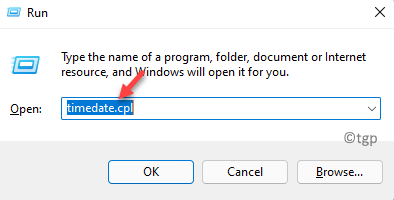
Langkah 3: Dalam Tanggal dan waktu kotak dialog yang terbuka, di bawah Tanggal dan waktu tab, klik pada Ubah Tanggal dan Waktu tombol.
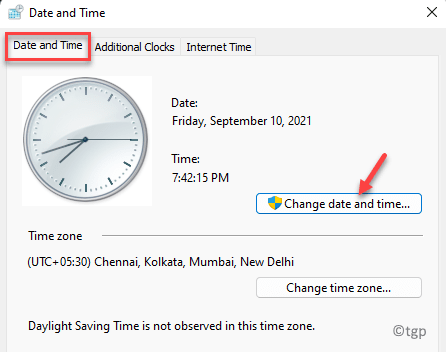
Langkah 4: Dalam Pengaturan Tanggal dan Waktu kotak dialog, atur waktu dan tanggal yang benar.
Tekan OKE untuk menyimpan perubahan.
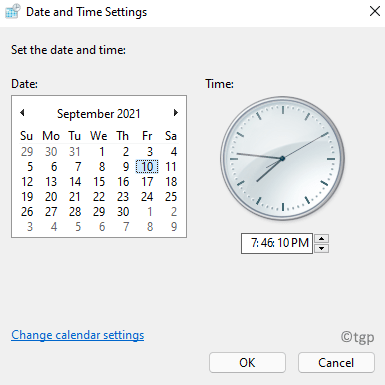
Langkah 5: Anda juga dapat mengubah zona waktu, jika tidak diatur dengan benar.
Pergi ke Zona waktu bagian dalam Tanggal dan waktu kotak dialog.
Klik pada Ubah zona waktu tombol.
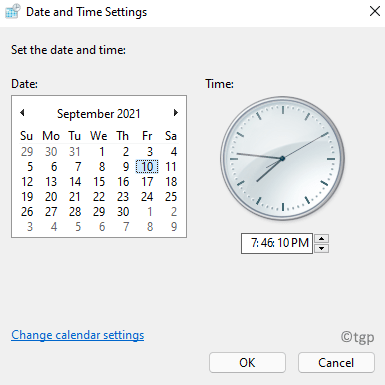
Langkah 6: Dalam Pengaturan zona waktu jendela, pilih yang benar Zona waktu dari drop-down.
Tekan OKE untuk menyimpan perubahan.
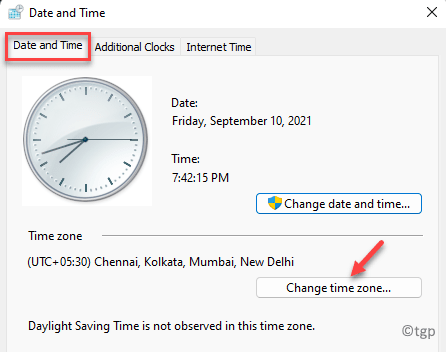
Langkah 7: Itu membuka Pengaturan zona waktu kotak dialog.
Di sini, pergi ke Zona waktu bidang dan pilih zona waktu yang benar dari drop-down.
Tekan OKE untuk menyimpan perubahan dan keluar.
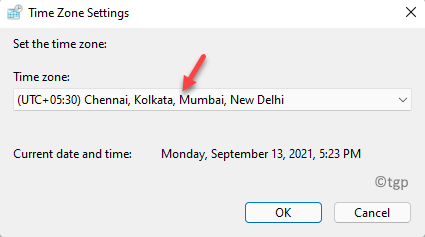
KELUAR Panel kendali Dan sekarang, peluncuran kembali Google Chrome browser. Anda seharusnya tidak melihat kesalahan lagi saat menjelajahi situs web.
Metode 2: Cobalah untuk mengatur ulang TCP/IP & Flush DNS
Anda juga dapat mencoba mengatur ulang TCP/IP atau menyiram DNS dan dapat membantu memperbaiki kesalahan ERR_CERT_REVOKED NET di browser Chrome Anda: Begini caranya:
Langkah 1: tekan Menang + r tombol pintas di keyboard Anda dan Jalankan perintah kotak terbuka.
Langkah 2: Di bidang pencarian, ketik cmd dan tekan Ctrl + Shift + Enter kunci bersama di keyboard Anda untuk membuka Command prompt Jendela dengan Hak Administrator.
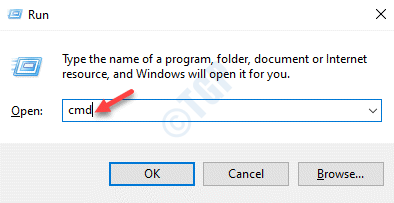
Langkah 3: Di atas Command prompt jendela, jalankan perintah di bawah ini dan tekan Memasuki:
Netsh Int IP Reset C: \ Resetlog.txt
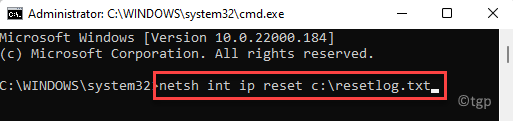
Langkah 4: Selanjutnya, jalankan perintah di bawah satu demi satu dan tekan Memasuki Setelah masing -masing:
ipconfig /flushdns ipconfig /registerdns ipconfig /rilis ipconfig /renew
Setelah selesai, tutup Command prompt jendela dan restart PC Anda.
Sekarang, buka browser Anda, buka situs web dan periksa apakah masalahnya diselesaikan.
Metode 3: Nonaktifkan peringatan keamanan
Ini agak menantang dan karenanya, Anda dapat mencoba metode ini hanya jika metode di atas gagal bekerja. Ikuti langkah -langkah di bawah ini untuk menonaktifkan peringatan keamanan:
Langkah 1: tekan Menang + r kunci bersama di keyboard Anda untuk membuka Jalankan perintah jendela.
Langkah 2: Dalam Jalankan perintah Kotak pencarian, ketik inetcpl.cpl dan memukul Memasuki .
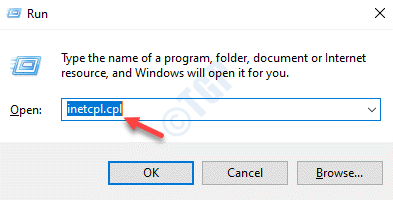
Langkah 3: Ini akan membuka Properti Internet jendela.
Di sini, pilih Canggih tab.
Pergi ke Pengaturan bidang, gulir ke bawah dan mencapai Keamanan bagian.
Sekarang, hapus centang kedua opsi tersebut - Periksa pencabutan sertifikat penerbit Dan Periksa pencabutan sertifikat server.
Tekan Menerapkan Dan OKE untuk menyimpan perubahan dan keluar.
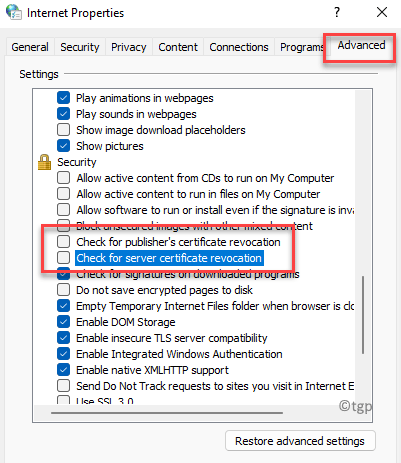
Sekarang, restart PC Anda dan kesalahan harus diselesaikan sekarang.
Metode 4: Hapus proxy
Jika Anda menggunakan VPN atau server proxy, Anda dapat mencoba metode ini untuk menyelesaikan kesalahan NET err_cert_revoked. Ikuti instruksi di bawah ini untuk menonaktifkan atau menghapus VPN atau proxy:
Langkah 1: Klik kanan Awal dan pilih Berlari dari menu.
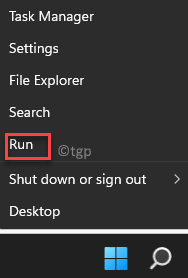
Langkah 2: Dalam Jalankan perintah jendela yang terbuka, ketik inetcpl.cpl di bilah pencarian dan tekan Memasuki.
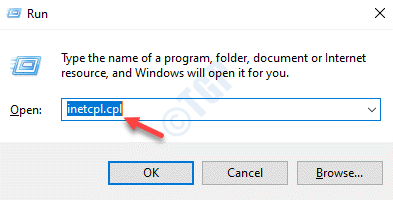
Langkah 3: Ini akan membuka Properti Internet kotak dialog.
Di sini, pilih Koneksi tab dan klik pada Pengaturan LAN tombol di bagian bawah.
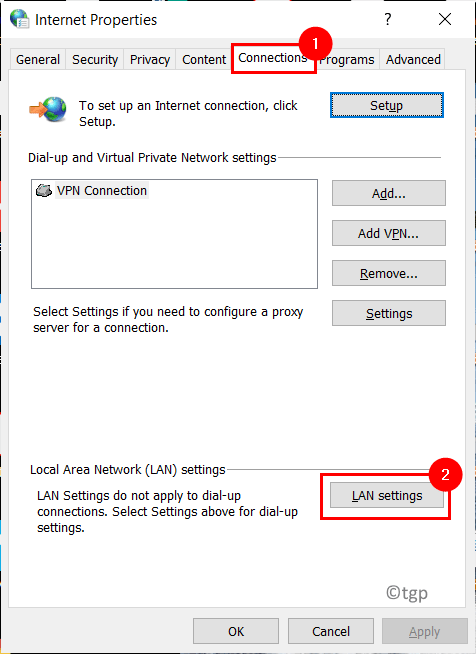
Langkah 4: Dalam Pengaturan Jaringan Area Lokal kotak dialog, centang kotak di sebelah Secara otomatis mendeteksi pengaturan dan hapus centang opsi lain (Gunakan skrip konfigurasi otomatis dan/atau Gunakan server proxy untuk LAN Anda).
Tekan OKE untuk menerapkan perubahan.
Tekan Menerapkan Dan OKE dalam Properti Internet jendela untuk menyimpan perubahan dan keluar.
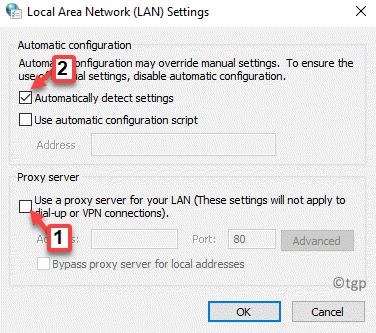
Sekarang, Keluarlah Jendela Properti Internet, mulai ulang PC Anda dan periksa apakah masalahnya diselesaikan.
Metode 5: Jalankan boot bersih
Kesalahan koneksi SSL - NET err_cert_revoked juga dapat muncul karena gangguan aplikasi atau perangkat lunak pihak ketiga. Dalam kasus seperti itu, menjalankan boot bersih dapat membantu memperbaiki masalah. Inilah cara melakukan boot bersih:
Langkah 1: tekan Menang + r hotkeys di keyboard Anda untuk meluncurkan Jalankan perintah kotak.
Langkah 2: Di bilah pencarian, ketik msconfig dan memukul Memasuki untuk membuka Sistem konfigurasi jendela.
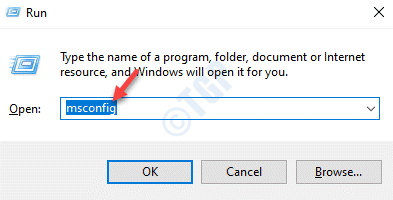
Langkah 3: Dalam Sistem konfigurasi jendela, di bawah Umum tab, di bawah Startup Selektif, Hapus centang Muat item startup opsi dan periksa Layanan Sistem Muat Dan Gunakan konfigurasi boot asli pilihan.
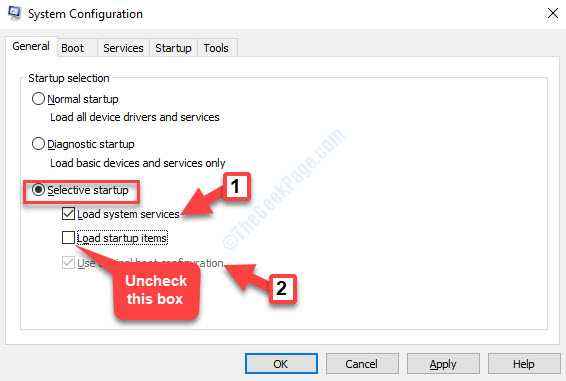
Langkah 4: Selanjutnya, pergi ke Jasa tab dan navigasikan ke kiri bawah.
Di sini, centang kotak di sebelah Sembunyikan semua layanan Microsoft.
Tekan Menerapkan kemudian OKE untuk menyimpan perubahan dan keluar.
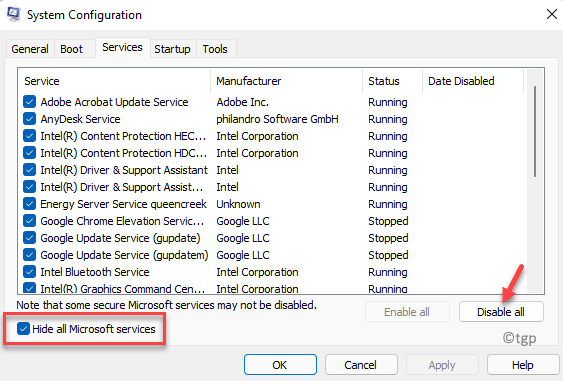
Setelah selesai, restart PC Anda dan periksa apakah kesalahan sudah diselesaikan.
*Catatan - Jika masalah tetap ada, Anda dapat menghapus centang Layanan Sistem Muat opsi di bawah Umum tab> Startup Selektif dan kemudian reboot PC Anda untuk memeriksa apakah ini membantu memperbaiki kesalahan di Google Chrome.
Metode 6: Matikan program firewall dan antivirus
Terkadang, masalah ini dapat muncul karena firewall atau program antivirus yang mungkin memblokir koneksi SSL by-default. Oleh karena itu, untuk sementara mematikan firewall dan antivirus bisa menjadi solusinya. Ikuti dia di bawah langkah -langkah untuk mematikan firewall Windows:
Langkah 1: Klik kanan di Awal menu dan klik Berlari di menu konteks.
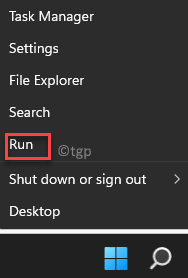
Langkah 2: Ini akan membuka Jalankan perintah jendela.
Di sini, ketik Firewall.cpl dan tekan OKE untuk membuka Windows Defender Firewall jendela masuk Panel kendali.
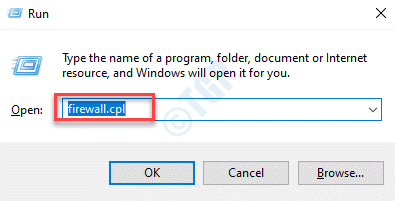
Langkah 3: Di sisi kiri panel, klik Menghidupkan atau mematikan firewall bek windows.
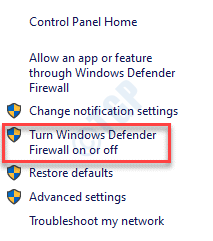
Langkah 4: Sekarang, di Kustomisasi Pengaturan jendela, pilih tombol radio di sebelah Matikan Firewall Windows Defender opsi untuk keduanya Pengaturan Jaringan Pribadi Dan Pengaturan Jaringan Publik.
Tekan OKE untuk menyimpan perubahan dan keluar.
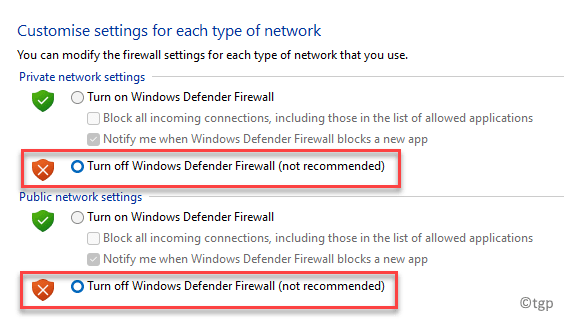
*Catatan - Selain itu, Anda juga dapat menonaktifkan sementara perangkat lunak antivirus pihak ketiga yang mungkin berjalan di PC Anda.
Sekarang, reboot browser chrome Anda, kunjungi situs web dan lihat apakah Anda masih menemukan kesalahan NET err_cert_revoked.
Metode 7: Hapus data penelusuran Anda
Terkadang, membersihkan cache dan cookie browser chrome Anda membantu memperbaiki masalah dalam banyak kasus, berikut cara membersihkan data browser:
Langkah 1: Bukalah Chrome browser dan navigasikan ke sudut kanan atas.
Klik tiga titik vertikal (Sesuaikan dan kontrol Google Chrome) dan pilih Pengaturan.
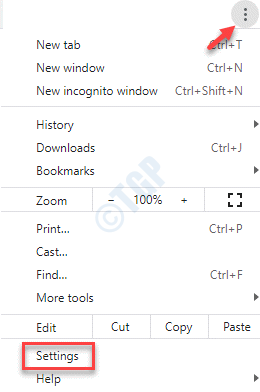
Langkah 2: Dalam Pengaturan jendela, pergi ke Pengaturan Privasi dan Keamanan bagian.
Di sini, klik Menghapus data pencarian.
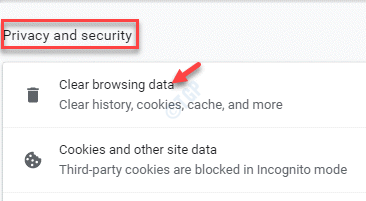
Langkah 3: Dalam Menghapus data pencarian kotak dialog, centang kotak di sebelah Penelusuran Sejarah, Cookie dan data situs lainnya Dan Gambar dan file yang di -cache.
tekan Hapus data tombol dibawah.
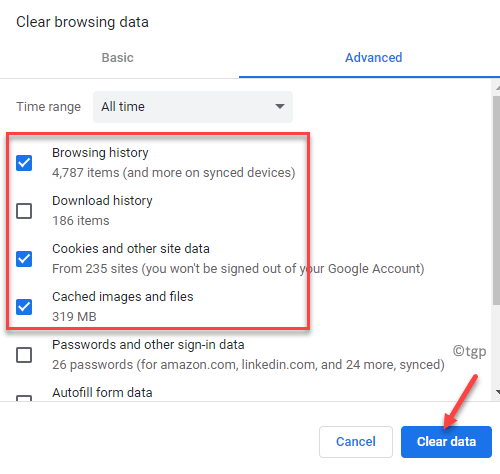
Proses ini membutuhkan waktu beberapa saat jadi tunggu dengan sabar, sampai selesai. Setelah selesai, restart PC Anda dan periksa apakah kesalahan sudah diselesaikan.
Metode 8: Setel ulang Google Chrome
Jika tidak ada metode di atas yang berfungsi, setel ulang Google Chrome untuk memeriksa apakah itu menyelesaikan kesalahan NET err_cert_revoked. Begini caranya:
Langkah 1: Meluncurkan Google Chrome dan klik pada tiga titik di sudut kanan atas.
Pilih Pengaturan dari menu.
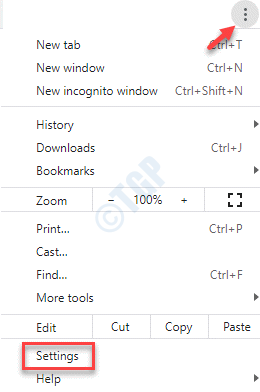
Langkah 2: Dalam Pengaturan jendela, gulir ke bawah dan klik Canggih Untuk memperluas bagian.
Langkah 3: Lagi gulir ke bawah dan pergi ke Setel ulang dan bersihkan bagian.
Di sini, klik Kembalikan pengaturan ke default aslinya.
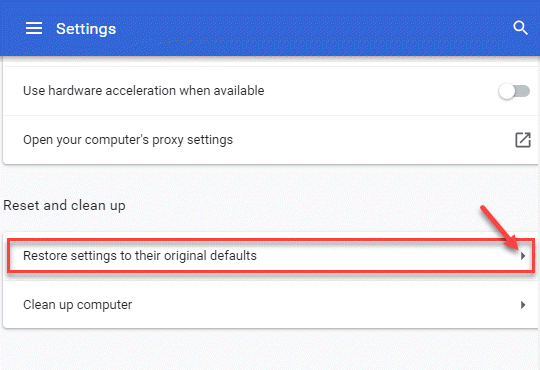
Langkah 4: Dalam Setting pengaturan kotak dialog, klik pada Setting pengaturan tombol untuk mengonfirmasi tindakan.
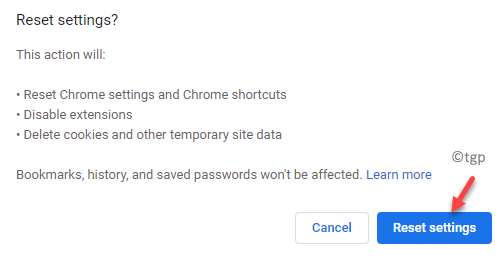
Setelah selesai, luncurkan kembali browser Chrome dan sekarang kunjungi situs web dan periksa apakah kesalahan masih muncul.
Atau, Anda juga dapat menonaktifkan ekstensi apa pun di browser chrome Anda, karena kadang -kadang mereka dapat mengganggu situs web yang Anda coba akses. Anda juga dapat memeriksa pembaruan apa pun yang tersedia dan jika ada, perbarui browser Anda ke versi terbaru. Selain itu, Anda juga dapat mengunjungi https: // www.Google.com/chrome/canary/dan dapatkan versi terbaru dari Pengembangan Canary Google Chrome Versi: kapan.
Alternatif lain yang sangat mudah adalah menggunakan browser web lain, jika masalahnya tidak terselesaikan.
Untuk pemilik situs web
Jika Anda adalah pemilik situs web dan Anda melihat kesalahan NET err_cert_revoked maka coba solusi di bawah ini dan lihat apakah itu membantu memperbaiki masalah:
Hubungi penyedia SSL
Langkah pertama Anda adalah menghubungi penyedia sertifikat SSL Anda dan memeriksa masalah tersembunyi untuk sertifikat SSL yang dicabut.
Periksa dengan mereka jika sertifikat telah dicabut karena kesalahan atau jika ada kuncinya yang diakses tanpa persetujuan.
Menerbitkan kembali sertifikat SSL
Anda juga dapat memilih untuk membeli sertifikat SSL baru dari penyedia layanan. Anda kemudian dapat menginstalnya di situs web Anda agar tetap aman.
Ini adalah beberapa metode yang harus Anda coba sebagai pemilik situs web untuk menyingkirkan kesalahan net err_cert_revoked dan membuatnya berfungsi secara normal.
- « Cara membuat cadangan driver perangkat di windows 11 dan mengembalikannya
- [Fix] MS Outlook terus meminta kata sandi »

